苹果手机作为目前市场上最受欢迎的智能手机之一,拥有强大的功能和出色的性能,备受用户的青睐,随着我们在iPhone上存储的文件越来越多,我们可能会开始好奇,这些文件实际上存储在哪里呢?iPhone的储存文件路径又在哪里呢?对于这些问题,我们需要深入了解iPhone的文件系统和储存方式。在本文中我们将探讨苹果手机储存文件的位置和路径,以帮助读者更好地理解和管理自己的iPhone文件。
iPhone储存文件路径在哪里
具体方法:
1.在iPhone上保存文件时选择了“存储到‘文件’”
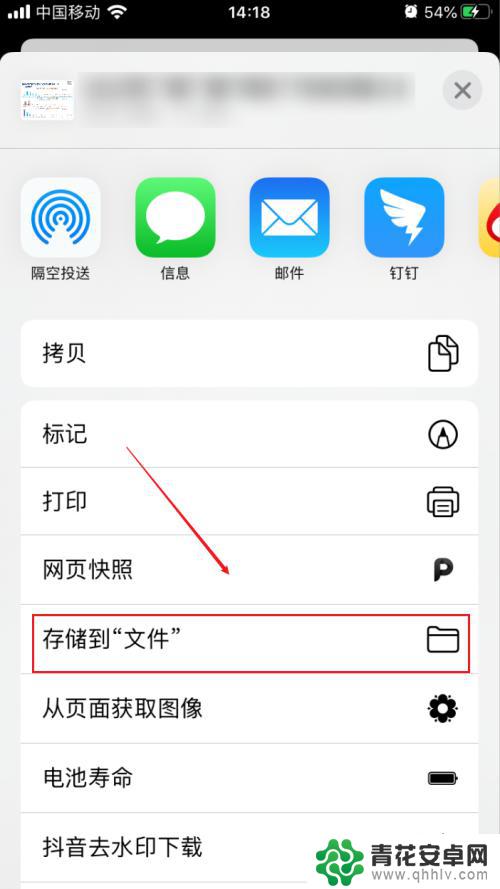
2.在弹出的二级界面中点击选择一个“位置”(例如iCloud Drive),点击右上角的“存储”
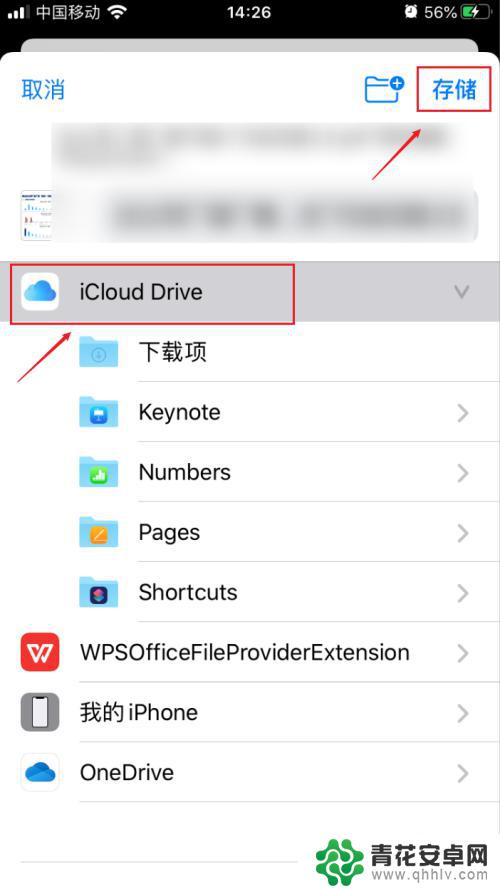
3.回到手机屏幕上找到“文件”app,并点击打开
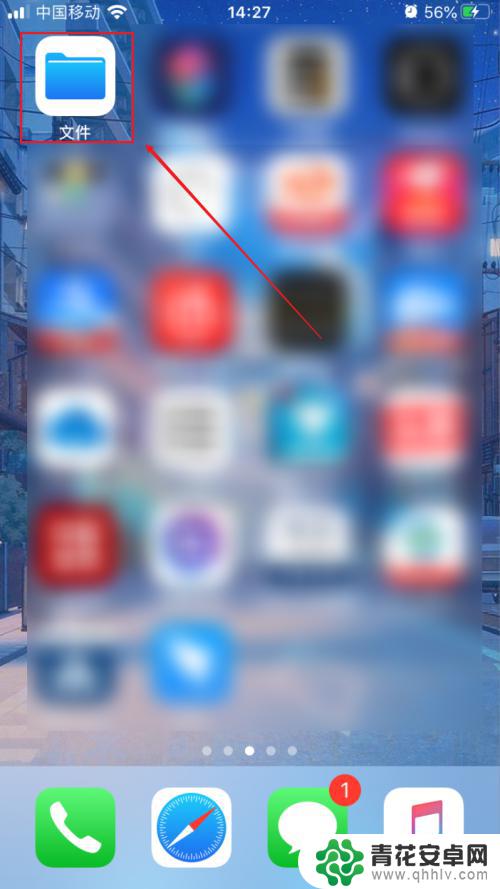
4.在文件app界面点击底部的“浏览”
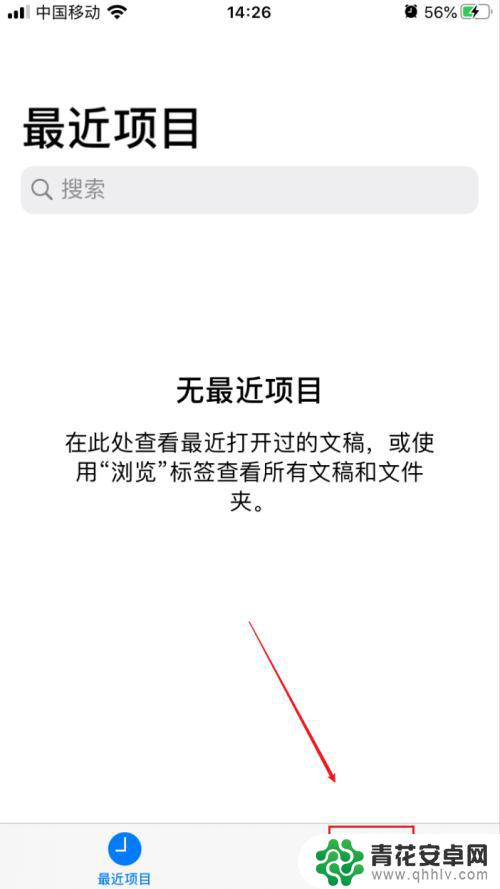
5.在浏览界面点击iCloud Drive(假如第二步时是存储到其他文件夹的话,这时就对应打开相应的文件夹即可)。这时就能找到刚才存储的文件了
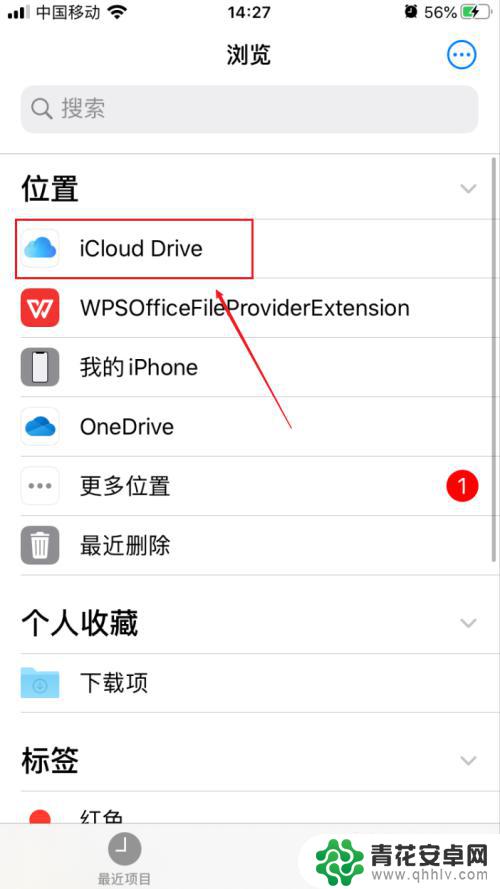
以上就是苹果手机存储文件的位置的全部内容,如果您遇到这种情况,可以根据我的方法来解决,希望对大家有所帮助。










